很多人在使用windows7操作系统过程中会遇到一些故障,比如最近有使用win7 64位纯净版系统的用户发现在运行可执行文件的时候,有时候会弹出来“文件没有与之关联的程序来执行”的提示,导致无法运行可执行文件,为了帮助用户们解决这个问题,下面跟大家具体分享一下无法运行可执行文件的操作步骤吧。
1、首先在桌面上按组合键win+R打开运行窗口,接着输入“notepad”,回车确认;
2、打开记事本后,将下面的代码复制粘贴进去;
如下图所示:
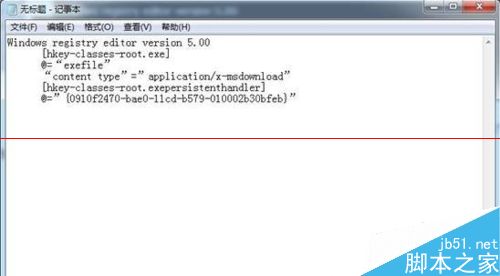
3、然后按Ctrl+A打开另存为窗口,在打开的“另存为”对话框中设置保存路径,然后在“文件名”文本框中输入文件名“hh.reg”,并点击“保存”;
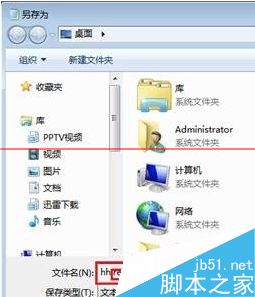
4、接着双击刚刚创建的文件,此时会弹出一个注册表编辑器警告框,我们只需点击“是”即可,当我们再次运行可执行文件的时候就不会弹出提示了。

5、以上就是关于Win7 64位纯净版win7zhijia.cn/xitong/chunjingban/系统下无法运行可执行文件的解决方法,有遇到这样问题的朋友们可以通过上面的方法进行解决吧,希望可以帮助大家解决这个问题哦。